Scoprite come aggiungere didascalie ai video di Blackboard Learn con istruzioni passo passo. Questa guida tratta i metodi di sottotitolazione automatica e manuale e fornisce suggerimenti per la modifica e la pubblicazione delle didascalie. Rendere i video accessibili a tutti gli studenti è importante e l’aggiunta di didascalie è un modo semplice per migliorare l’accessibilità.
Come aggiungere didascalie alle registrazioni di Blackboard
È possibile aggiungere didascalie al progetto collaborativo alla lavagna se si seguono in ordine i passaggi indicati di seguito:
- Per prima cosa, accedete al vostro account Blackboard e navigate fino al file video che volete sottotitolare.
- Cliccate sulla sezione “Contenuto del corso” del vostro corso e individuate il video a cui volete aggiungere le didascalie.
- Fare clic sul video per aprire la finestra di riproduzione.
- Una volta aperta la finestra di riproduzione video, fare clic sul “pulsante CC” situato nell’angolo in basso a destra. Si apriranno le impostazioni delle didascalie.
- Dal menu delle opzioni, si può scegliere di aggiungere la scheda didascalie automatiche o di caricare le proprie didascalie. Scegliere la lingua del video e fare clic su “Imposta lingua e aggiungi fonte didascalia”.
- Didascalie automatiche: Se si sceglie di utilizzare le didascalie automatiche, selezionare l’opzione “Automatico” e scegliere la lingua delle didascalie.
- Didascalie manuali: Per caricare le proprie didascalie, fare clic sull’opzione “Manuale” e selezionare la lingua delle didascalie. Quindi, fare clic sul pulsante “Carica” e cercare il file della didascalia sul proprio computer.
- Se si sceglie di aggiungere didascalie manuali, creare un file di didascalie ultra prima di caricarlo. Per creare un file di didascalia, è possibile utilizzare uno strumento di sottotitolazione video come Amara.
- Una volta aggiunte e modificate le didascalie, fare clic sul pulsante “Salva” per salvare le modifiche.
- Rivedere le didascalie per verificare che siano accurate e sincronizzate con il video.
- Fare clic sul pulsante “Pubblica” per pubblicare il video con le didascalie. Potete anche pubblicarlo come video su Youtube.
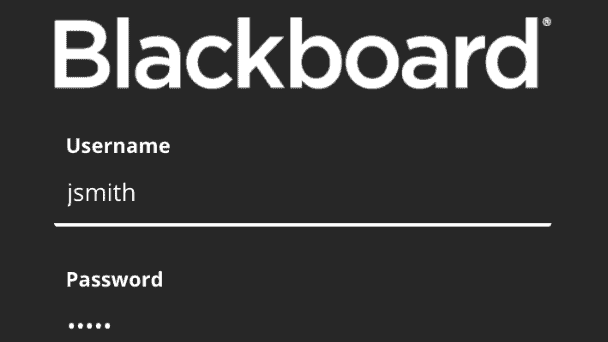
Cosa sono i tipi di didascalia?
Esistono tre tipi principali di didascalie:
- Didascalie aperte: Si tratta di didascalie che sono permanentemente incorporate nel video e non possono essere disattivate. Le didascalie aperte sono utili quando il video è destinato a essere visto con le didascalie e il creatore vuole assicurarsi che tutti coloro che guardano il video le vedano.
- Didascalie chiuse: Sono didascalie che possono essere attivate o disattivate dallo spettatore. Le didascalie chiuse sono utili quando il video è destinato a un pubblico ampio. Non tutte le versioni dei lettori multimediali supportano le didascalie chiuse. Le didascalie chiuse sono utili anche ai fini dell’accessibilità, in quanto consentono agli spettatori non udenti o ipoudenti di comprendere il contenuto.
- Sottotitoli: I sottotitoli sono simili alle didascalie chiuse, ma visualizzano solo il dialogo e non includono altre indicazioni audio come gli effetti sonori o le descrizioni musicali. I sottotitoli sono comunemente utilizzati per i film o i video in lingua straniera che vengono tradotti in un’altra lingua e trascritti. A differenza delle didascalie chiuse, i sottotitoli non sono necessariamente destinati all’accessibilità.
- Descrizioni audio: Fanno parte delle didascalie aperte o chiuse. Possono riempire le informazioni mancanti che il narratore non fornisce.
FAQ
Blackboard è un sistema di gestione dell’apprendimento (LMS) utilizzato nelle istituzioni educative per fornire i contenuti dei corsi, gestire le attività di apprendimento e facilitare la comunicazione tra docenti e studenti. I video di Blackboard sono contenuti video che fanno parte di un corso online. L’aggiunta di didascalie ai video di Blackboard ne migliora l’accessibilità e l’esperienza di apprendimento per tutti gli studenti, indipendentemente dalla loro capacità uditiva o dalla conoscenza della lingua.
Nel mondo di oggi, gli studenti sono sempre più diversi per provenienza, capacità e stili di apprendimento. Per raggiungere e coinvolgere efficacemente tutti gli studenti, è necessario creare contenuti accessibili a tutti. Le didascalie dal vivo sono uno strumento essenziale per rendere i vostri video più inclusivi e accessibili.
Le didascalie non solo sono utili agli studenti con problemi di udito o barriere linguistiche, ma aiutano anche gli studenti che apprendono meglio attraverso spunti visivi e uditivi. Il processo di sottotitolazione consente di rendere i contenuti più coinvolgenti e illuminanti per tutti gli studenti.

![[5:16 PM] Beyza Unsal
A graphic representation of a smartphone displaying a captioned video on the Blackboard app](https://kospkitlolac.preview.strattic.io/wp-content/uploads/2023/04/10-2.jpg)






